腾达F1203路由器动态IP地址上网怎么设置
腾达F1203路由器动态IP地址上网适用于办理了动态IP上网宽带业务的用户,或者把腾达F1203路由器连接到一个已经可以上网的路由器上网时使用。具体请看下面www.886abc.com介绍的设置方法!
腾达F1203路由器动态IP地址上网的设置方法
步骤一、腾达F1203安装
请把入户网线(或者是另一个路由器上接过来的网线),连接到腾达F1203路由器的WAN口;在准备一根较短的网线,网线一头连接电脑,另一头连接到腾达F1203上LAN1/LAN2/LAN3中的任意一个,如下图所示:
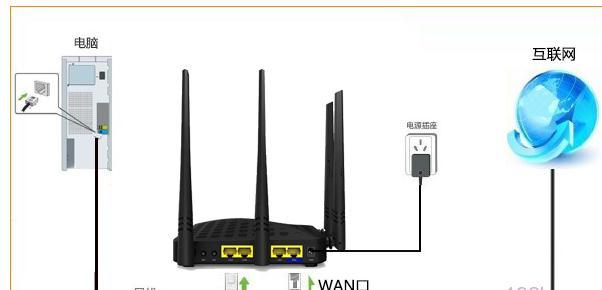
网线接入上网时,腾达F1203无线路由器的安装拓扑
注意问题:腾达F1203路由器正常工作状态时指示灯SYS闪烁,WAN口常亮或闪烁,LAN1/LAN2/LAN3口中与电脑相连的端口常亮或闪烁。
步骤二、腾达F1203动态IP上网设置
1、在浏览器地址栏中输入:192.168.0.1并按下键盘上的回车(Enter)按键,就可以登录到腾达F1203的设置界面了。
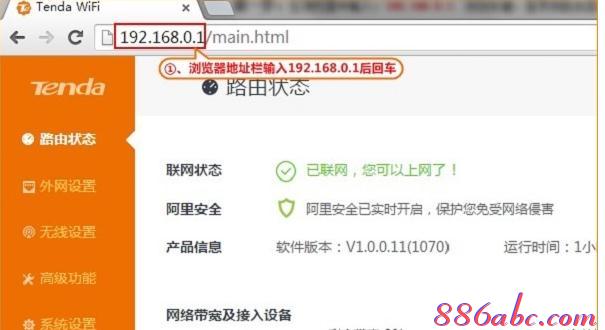
腾达F1203无线路由器的设置界面
2、点击“外网设置”——>“选择连接方式”后面选择:动态IP——>点击“连接”。如下图所示
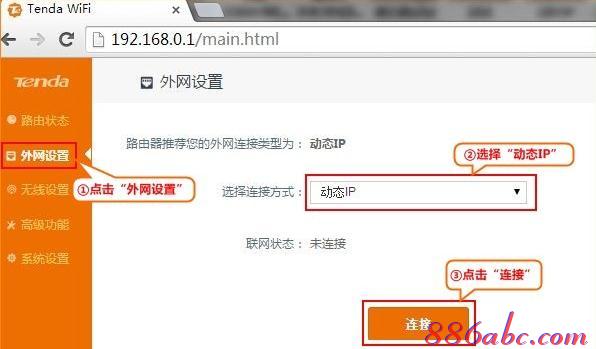
腾达F1203无线路由器上动态IP上网设置
步骤三、检查动态IP上网设置是否成功
点击“路由器状态”,查看“联网状态”,如果显示:已联网,您可以上网了;说明腾达(Tenda)F1203无线路由器上动态IP上网设置成功,用户可以正常上网了。

查看腾达F1203路由器的联网状态!

